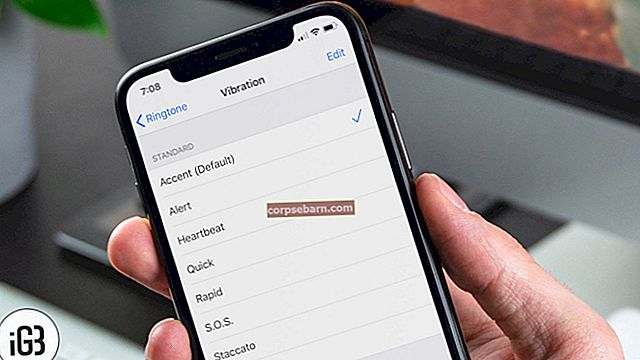Uut Samsung Galaxy S7 Edge'i võib olla raske võita. Samsungi uus lipulaev on uhke paljude suurepäraste funktsioonide ja vinge väljanägemisega, kuid kasutajate kurtmisel on mõned vead ja probleemid. Samsung Galaxy S7 Edge ülekuumenemise probleem on üks sellistest probleemidest. Kui olete probleemiga kokku puutunud esimesel päeval, kui telefoni ostsite, on see täiesti normaalne, sest soovite uurida kõiki telefoni võimalusi, installida rakendusi jne. Kui olete kõik valmis, töötab telefon tavapäraselt. Samuti, kui vaatate videoid või mängite mänge umbes tund aega, muutub teie seade kuumaks.
Kui näib siiski, et olete ülekuumenemise probleemiga silmitsi, on paar lahendust ja potentsiaalset lahendust, mis on lihtsad ja mida saab selle probleemi lahendamiseks kasutada.
Vaadake ka: Kuidas lahendada Samsung Galaxy S7 moonutatud heliprobleem
Galaxy S7 Edge ülekuumenemise probleemi lahendused
Kui olete märganud, et teie Samsung Galaxy S7 Edge laeb laadimise ajal:
- Ärge kasutage oma telefoni laadimise ajal oma Galaxy S7 Edge'i
- Valige Seaded> Aku ja lülitage kaabli kiire laadimine välja

gadgetguideonline.com
See võib küll lahendada ülekuumenemise probleemi, kuid kui see püsib, järgige allolevaid lahendusi.
Samuti, kui kasutate oma Samsung Galaxy S7 Edge ümbrist, eemaldage see.
Potentsiaalsed lahendused Samsung Galaxy S7 Edge ülekuumenemise probleemile
1. meetod
Pehme taaskäivitamine on selle probleemi parim võimalik lahendus. Hoidke mõne sekundi jooksul helitugevuse vähendamise nuppu ja toitenuppu koos, pärast mida teie Galaxy S7 Edge taaskäivitub. Kui see on valmis, peaks telefon jälle normaalselt töötama. Kui taaskäivitate telefoni, suletakse taustal töötanud protsessid ja rakendused. Samuti vabastab see mälu. Teie seade töötab sujuvamalt ja kui see töötab, on selle temperatuur madalam.
2. meetod
Võib juhtuda, et konkreetne rakendus on teie seadme tõrke põhjus. Võib juhtuda, et isegi kui te rakendust sageli ei kasuta, on teie telefon ülekuumenenud. Sellistel aegadel võite minna menüüsse Seaded> Aku> Aku kasutamine> Veel ja otsida jaotist Optimeeri akukasutust. Järgmiseks puudutage valikut Kõik rakendused. Lülitage see iga rakenduse jaoks sisse. See seadete muudatus peatab rakenduste aku tühjenemise taustal, mis on ka kütteprobleemi põhjus.
3. meetod
Kolmandate osapoolte rakendused võivad põhjustada palju probleeme, sealhulgas ülekuumenemist. Kolmandate osapoolte rakenduste ükshaaval desinstallimine võib teid aidata. Alustage hiljuti installitud seadmetest.
4. meetod
Tarkvarauuendus võib selle probleemi lahendada. Iga uus versioon on loodud jõudluse parandamiseks. Värskendus võib aidata teie seadmel töötada palju sujuvamalt ja selle temperatuur ei ole nii kõrge. Tarkvara värskendamiseks toimige järgmiselt.
- Veenduge, et teie seadmel oleks vähemalt 50% akut
- Looge ühendus WiFi-võrguga
- Avage jaotis Seaded
- Puudutage valikut Tarkvarauuendus
- Puudutage käsku Otsi värskendusi
- Kui värskendus on saadaval, puudutage käsku Värskenda kohe.
5. meetod
Kui probleem jätkub, peaksite proovima ka vahemälu partitsiooni pühkida. Võite alustada nutitelefoni väljalülitamisest ning hoida ja vajutada koos helitugevuse suurendamise, kodu ja toitenuppe. Kui märkate Samsungi logo, laske toitenupp lahti. Hoidke jätkuvalt kodu- ja toitenuppu ning oodake, kuni Androidi logo süttib, ja vabastage seejärel kaks nuppu. Nüüd kuvatakse ekraanil Android-süsteemi taastemenüü. Võite kasutada nuppu Helitugevuse vähendamine ja pühkida vahemälu partitsioon. Kui olete valmis, kasutage toitenuppu ja valige see. Vajutage toitenuppu ja taaskäivitage seade.

www.talkandroid.com
6. meetod
Kui miski ei näi töötavat, on viimane võimalus valida tehase lähtestamine. Tehase lähtestamine kustutab teie telefoni kõik andmed. Enne tehaseseadete lähtestamist on oluline luua oma andmete varukoopia.
Valige Seaded> Isiklik> Varundamine ja lähtestamine> Tehaseandmete lähtestamine> Lähtesta seade. Sisestage oma PIN-kood või parool ja klõpsake nuppu Kustuta kõik.
Kui lähtestamine on tehtud, oodake mõnda aega ja proovige telefonitoruga enne varundusandmete taastamist või kõigi rakenduste uuesti installimist. Tehase lähtestamine on viimane abinõu ja enamasti kõigile kasutajatele on see lahendanud Samsung Galaxy S7 Edge'i ülekuumenemise probleemi.
Kui märkate, et teie Samsung Galaxy S7 Edge jätkab ülekuumenemist ka pärast tehaseseadete lähtestamist, on kõige parem võtta ühendust oma edasimüüja, operaatoriga või pöörduda Samsungi poole ja küsida asendustoru.
Võite ka lugeda: Samsung Galaxy S7 kaamera parandamine ebaõnnestus